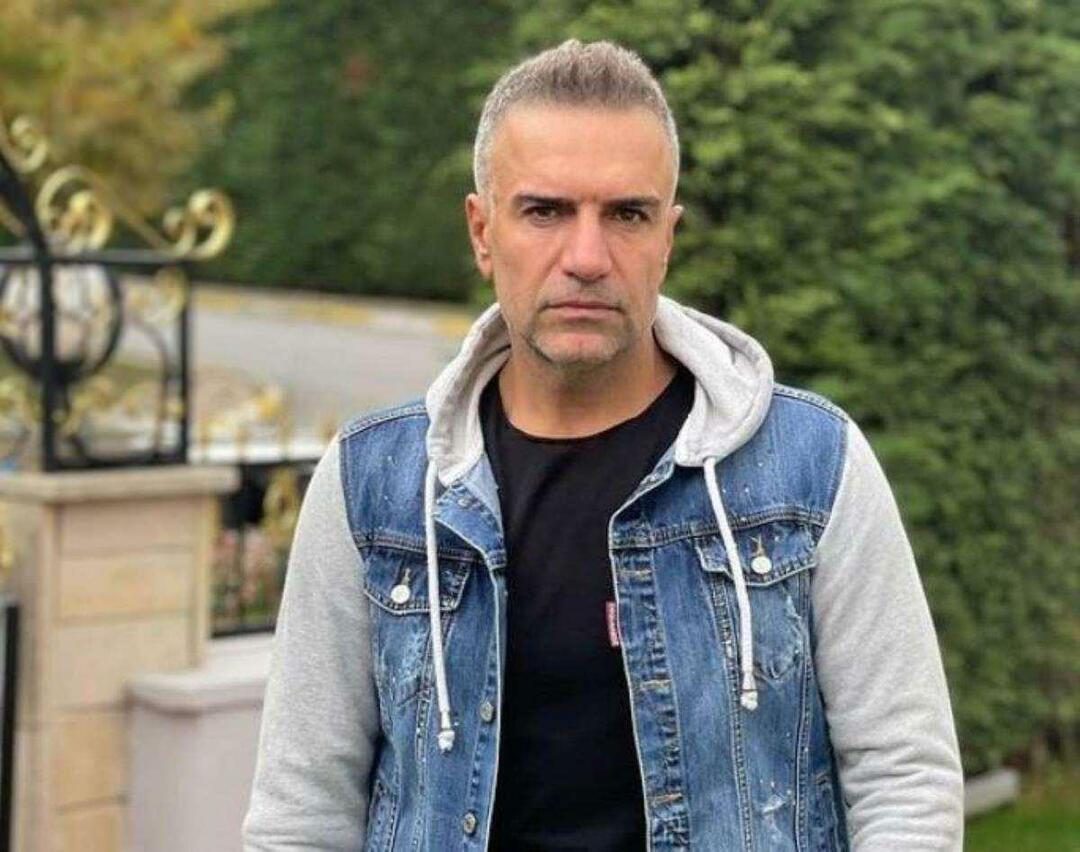Publisert
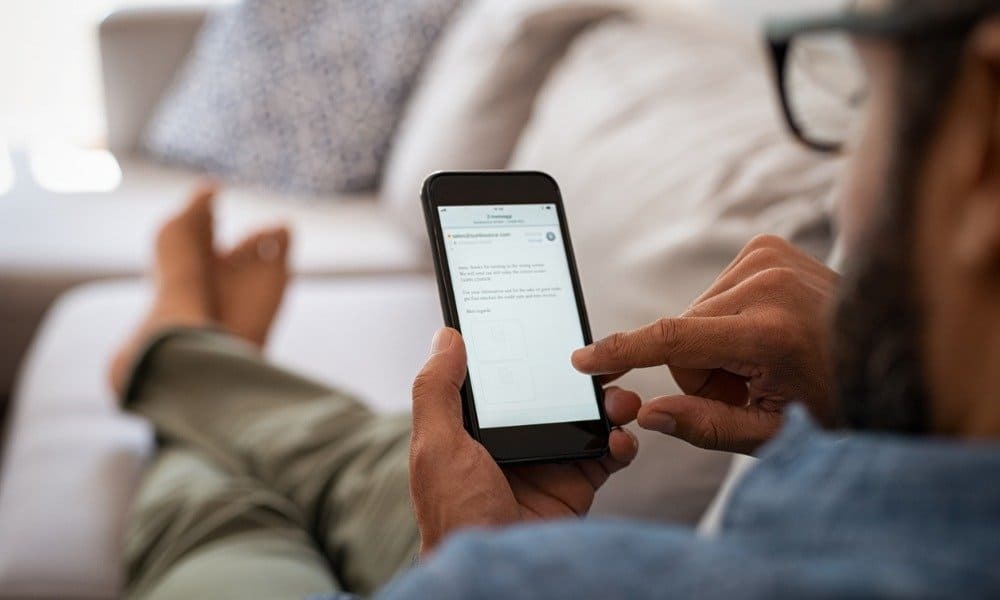
Hvis du ikke mottar Gmail-e-postene dine på iPhone, må du feilsøke problemet ved å bruke trinnene i denne veiledningen.
Når du har et problem med Gmail på iPhone, er det frustrerende. Enten du ikke får e-post eller appen krasjer, vil du fikse Gmail som ikke fungerer på iPhone så raskt som mulig.
Ulike problemer kan oppstå, inkludert dårlig tilkobling, meldingssynkronisering eller en ustabil app. Uansett hva problemet er, er det feilsøkingstrinn du kan ta for å få Gmail til å fungere igjen.
Trinnet du bruker vil variere avhengig av problemet. Vi viser deg hvordan du løser de grunnleggende problemene du kan oppleve med Gmail på iPhone nedenfor.
Start iPhone på nytt
Enten appen er ustabil eller du har synkroniseringsproblemer, er omstart av iPhone det første stedet å starte. Å starte telefonen på nytt innebærer vanligvis å trykke på en fysisk knappkombinasjon eller gjennom innstillinger.
Hvordan du starter telefonen på nytt varierer mellom enhetene. Sjekk for eksempel ut
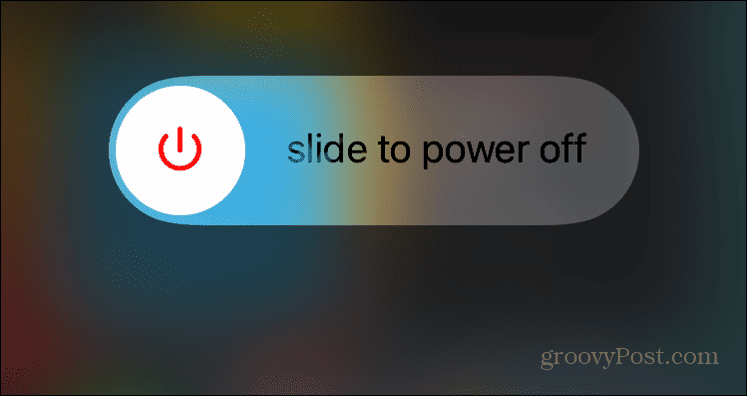
Hvis du bruker en eldre iPhone med en Hjem-knapp, trykk og hold inne Power + Volum ned knappene i noen sekunder for å starte den på nytt. Eller trykk og hold nede Makt og sveip på Skyv for å slå av bytt til høyre for å slå den av. La den være av i et halvt minutt og slå den på igjen.
Aktiver IMAP i Gmail
Internet Message Access Protocol (IMAP) er en viktig protokoll som Gmail bruker for å levere meldinger til enhetene dine. Hvis IMAP utilsiktet blir deaktivert, vil du ikke motta e-postmeldingene dine.
IMAP kan slås av hvis du har flere kontoer og finjusteringsinnstillinger, så du vil dobbeltsjekke det. Dette vil bidra til å løse problemer med å få Gmail-meldinger i Mail-appen.
For å sjekke at IMAP er aktivert:
- Start en nettleser, gå til Gmail-kontoen din, og logg på kontoen du har synkroniseringsproblemer.
- Når du er logget på, klikker du Innstillinger (tannhjulikon) øverst til høyre og velg Se alle innstillinger.
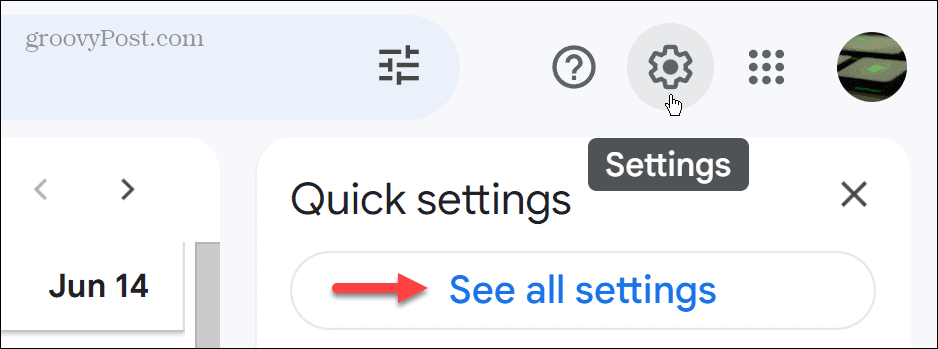
- Klikk på Videresending og POP/IMAP fanen.
- Velg Aktiver IMAP alternativet i delen IMAP-tilgang.
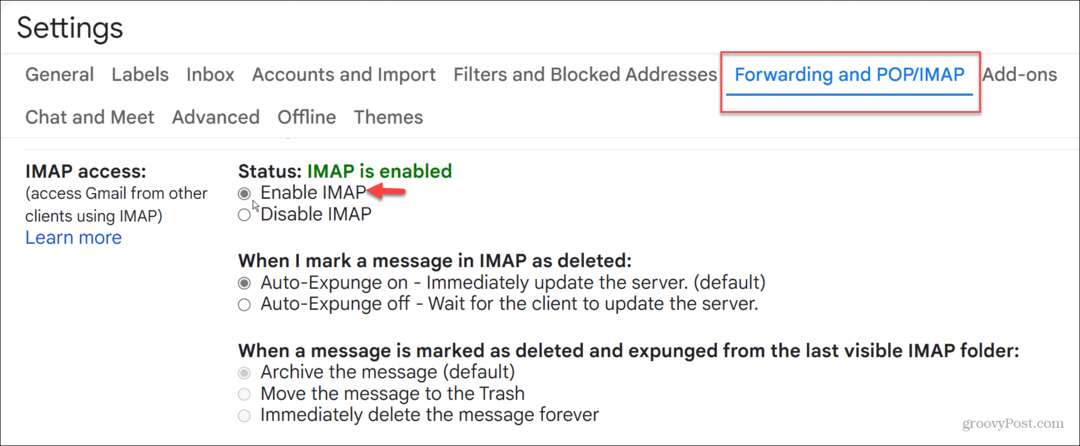
- Klikk på Lagre endringer knappen nederst på siden.
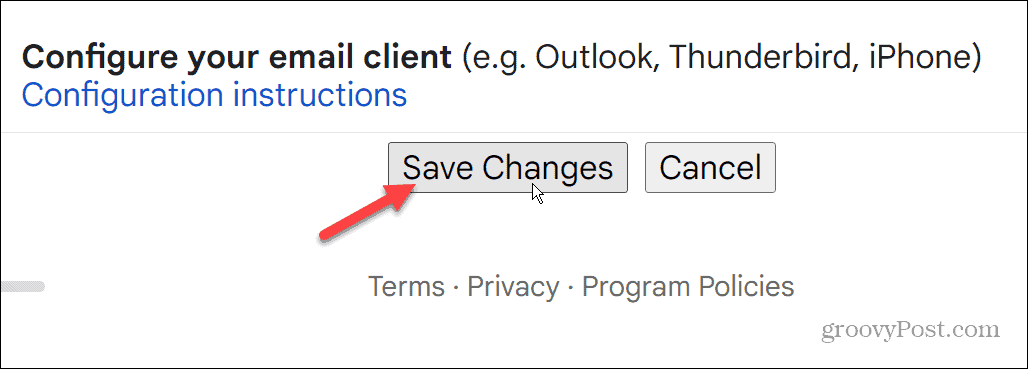
Legg til Gmail-kontoen din på nytt
Hvis du ikke får e-posten din via Mail-appen på iPhone, og IMAP er aktivert, kan du fjerne kontoen din og legge den til på nytt.
Slik legger du til Gmail-kontoen din på nytt:
- Åpne Innstillinger app og velg Post alternativ.
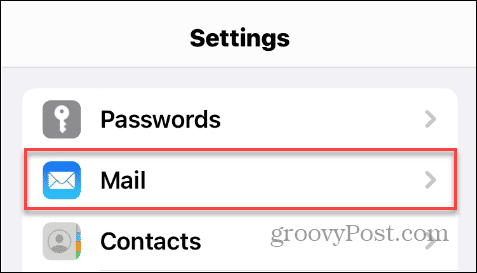
- Plukke ut Kontoer.
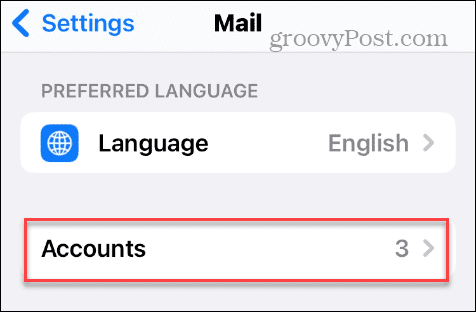
- Trykk på under Kontoer-delen Gmail.
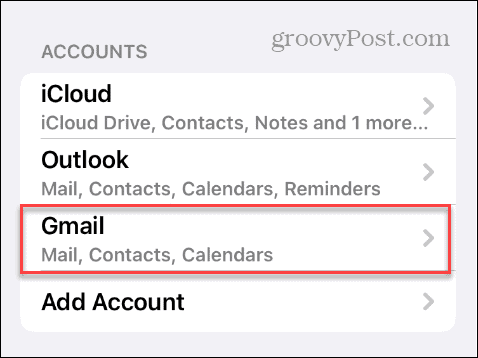
- Gmail-kontoen din vil bli oppført med forskjellige innstillinger – trykk Slett konto under vippebryterne.
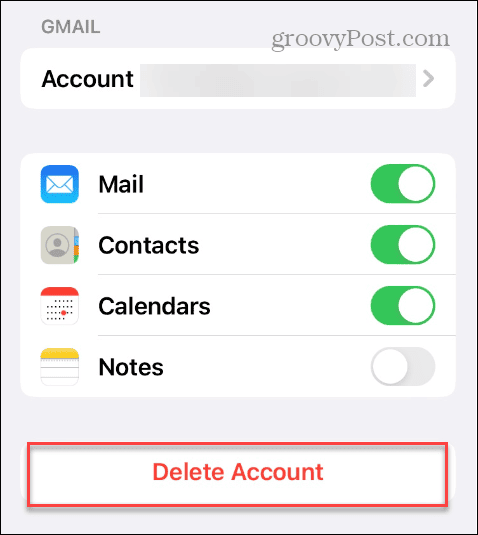
- Trykk på Slett fra min iPhone -knappen når bekreftelsesmeldingen vises.
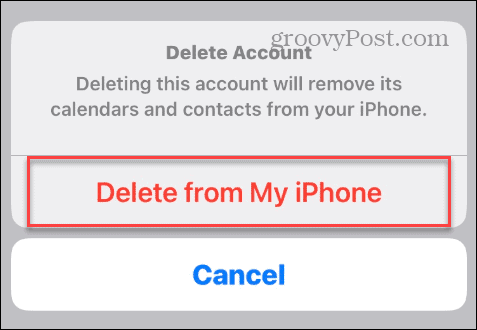
- Når kontoen din er slettet, gå tilbake og legg til på nytt Gmail-konto til Mail-appen.
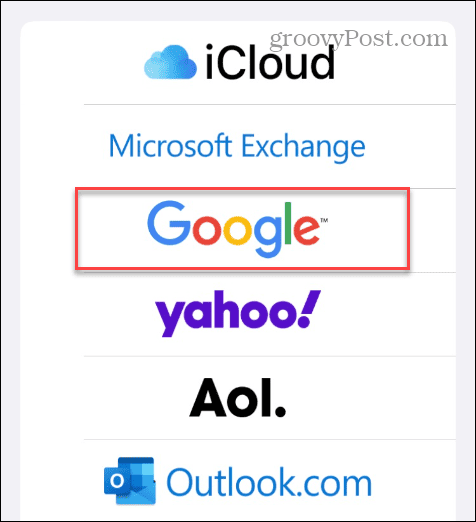
Synkroniser e-posten din og sørg for at du får meldingene riktig.
Bekreft enhetsaktiviteten din på Gmail
Når du kobler til Gmail fra iPhone, bør du motta en e-post fra Google som ber om å bekrefte nylige pålogginger. Hvis det ikke er gitt tilgang, kommer du ikke til å få e-postene dine.
Hvis du ikke mottar varsler, kan du sjekke enhetsaktiviteten på kontoen din.
Slik sjekker du Gmail-enhetsaktiviteten din:
- Åpne en nettleser og logg på din Google-konto.
- Klikk på Sikkerhet fanen i venstre kolonne og velg Nylig sikkerhetsaktivitet seksjon.
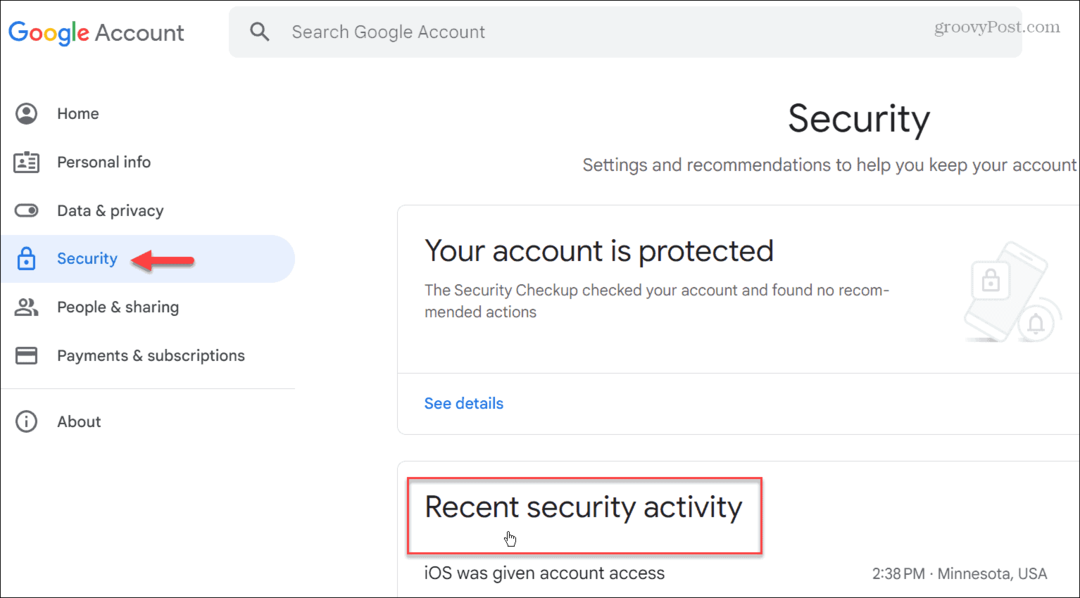
- Bekreft at iPhone har kontotilgang og klikk på den. Klikk på Ja, det var meg knappen for å bekrefte din iPhone.
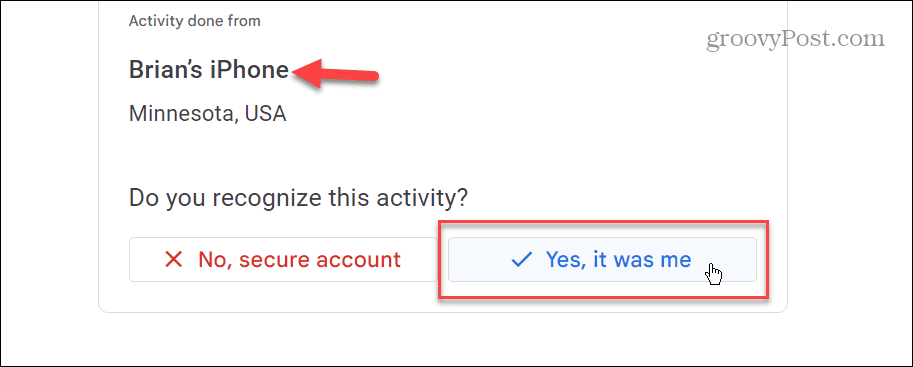
Oppdater eller installer Gmail-appen på nytt
Hvis Mail-appen ikke fungerer med Gmail, kan du alltid bruke den dedikerte Gmail-appen for iPhone. Og hvis du allerede har det, og det ikke fungerer, prøv oppdatere Gmail-appen på iPhone.
Hvis det ikke hjelper, kan du installere appen på nytt. Merk at når du avinstallerer og installerer Gmail-appen på nytt, må du oppgi påloggingsinformasjonen for Gmail-kontoen din på nytt.
Slik installerer du Gmail-appen på nytt:
- Trykk og hold Gmail-ikon og velg Fjern appen fra menyen som vises.
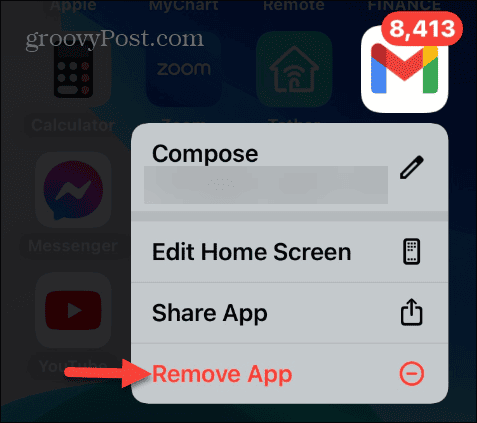
- Velg Slett appen alternativet fra menyen som vises.

- Trykk på Slett når bekreftelsesvarselet vises.
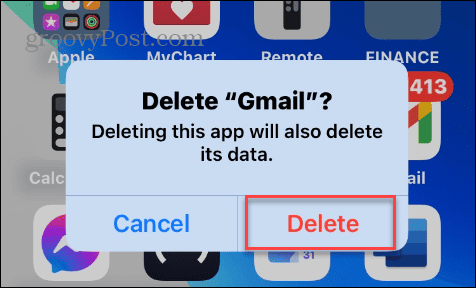
- Når den er avinstallert, last ned Gmail-appen fra App Store og konfigurer kontoen(e) på nytt.
Administrere e-postene dine på iPhone
Hvis du har problemer med at Gmail ikke fungerer på iPhone, bør du kunne få det til å fungere ved å bruke alternativene ovenfor. Et par andre trinn du bør ta er å oppdatere Mail-appen, laste ned de siste iPhone-systemoppdateringene og slå av en VPN hvis tilkoblet.
Det finnes andre måter å få mer ut av e-post på iPhone. Det kan for eksempel være lurt å lære seg oppheve sending av e-poster på iPhone eller iPad eller sjekk ut hvordan planlegge e-poster på iPhone.
Du må sette opp nye e-postkontoer på en iPhone for å legge til flere e-postkontoer fra forskjellige tjenester. Og hvis du ikke lenger trenger en e-postkonto, sjekk ut hvordan fjerne en e-postkonto fra din iPhone.